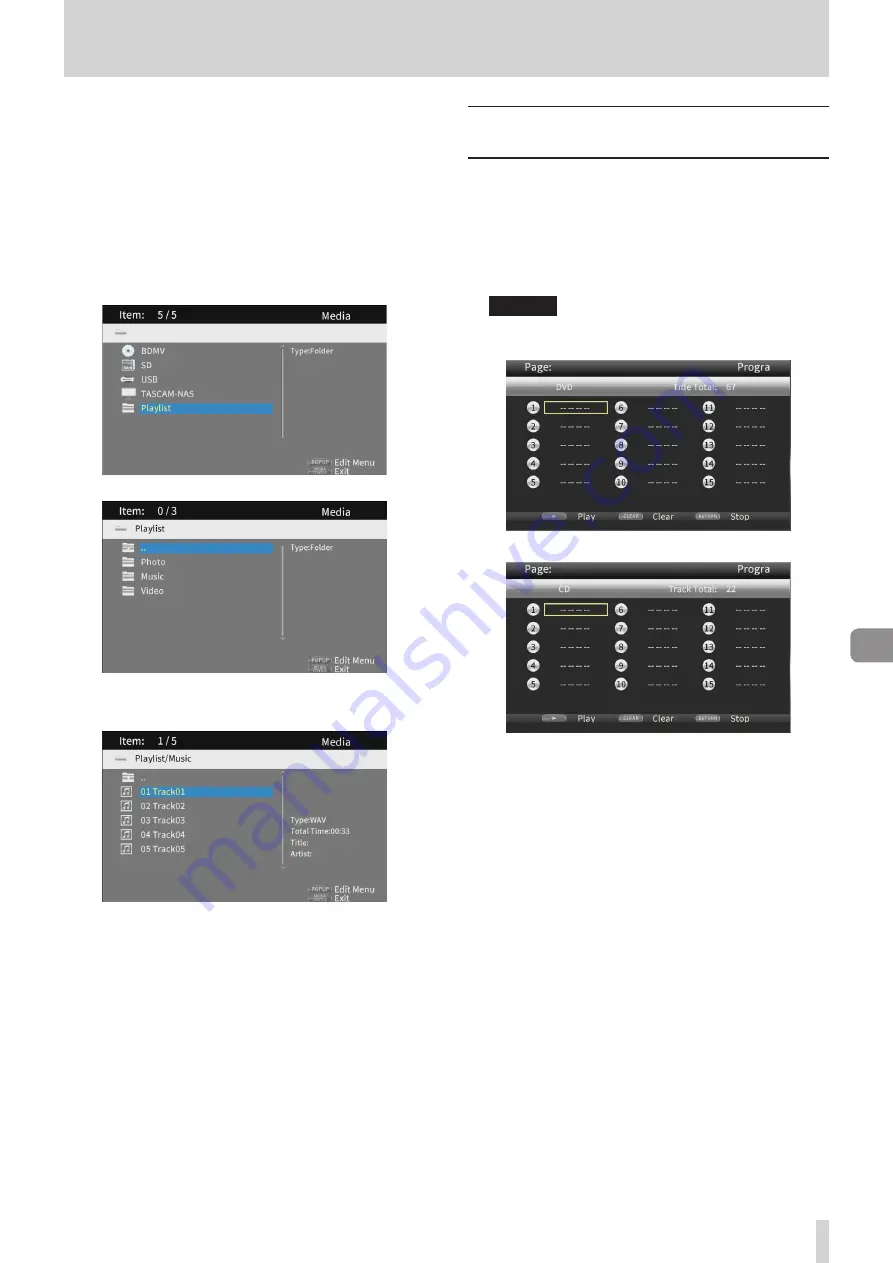
5 – Wiedergeben
TASCAM BD-MP4K – Bedienungsanleitung
191
3. Wählen Sie
Remove from Playlist
(aus der Wiedergabeliste
entfernen), und drücken Sie
ENTER
.
Auf die gleiche Weise können Sie mehrere oder alle
Einträge aus der Wiedergabeliste entfernen: Markieren Sie
sie zunächst mit Häkchen und wählen Sie dann
Remove from
Playlist
. (Siehe „Mehrere Dateien auswählen“ auf Seite 189).
8
Eine Wiedergabeliste für die Wiedergabe nutzen
1. Wählen Sie im Hauptmenü
Media
, und drücken Sie
ENTER
.
2. Wählen Sie mit den Cursortasten den Ordner
Playlist
aus,
und drücken Sie
ENTER
.
Die folgenden Ordner erscheinen:
3. Wählen Sie aus einem der Ordner eine Datei für die
Wiedergabe aus, und drücken Sie
ENTER
oder die Wieder-
gabetaste
7
, um die Dateien in der Liste abzuspielen.
Wiedergabe in programmierter Folge
(nur Discs)
Der BD-MP4K kann Kapitel/Titel von Videodiscs und Titel von
Audiodiscs in bestimmter Reihenfolge abspielen.
1. Legen Sie die gewünschte Disc ein.
2. Drücken Sie die Taste
PROGRAM
während der Wiedergabe
oder Pause.
Die unten gezeigte Seite (
Program
) erscheint auf dem
Bildschirm.
Wichtig
Wenn Sie an dieser Stelle noch einmal PROGRAM drücken,
wird der Inhalt der Liste zurückgesetzt (geleert).
Darstellung für eine DVD
Darstellung für eine CD
Sie können bis zu 15 Kapitel, Titel beziehungsweise Audio-
titel der eingelegten Disc in der gewünschten Reihenfolge
anordnen. Am unteren Rand sehen Sie die verfügbaren
Bedienelemente:
−
Wiedergabetaste
7
: Wiedergabe starten
−
Taste
CLEAR
: Eintrag zurücksetzen
−
Taste
RETURN
: Wiedergabe stoppen
Darüber hinaus stehen Ihnen die Cursor- und Zifferntasten
zur Verfügung.
Ordnen Sie nun die gewünschten Elemente in der
gewünschten Reihenfolge an. Beginnen Sie im ersten Feld.
3. Drücken Sie
ENTER
.
4. Wählen Sie mit den Cursortasten
j
/
k
das gewünschte
Element (Kapitel, Titel, Audiotitel) aus.
Bedenken Sie dabei, dass Sie nur auf der Disc vorhandene
Elemente auswählen können.
Содержание BD-MP4K
Страница 106: ...106 TASCAM BD MP4K...
Страница 158: ...158 TASCAM BD MP4K...






























